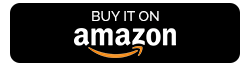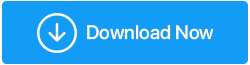Come aggiornare il tuo SSD Macbook e aumentarne lo spazio di archiviazione
Pubblicato: 2019-09-17Apple è uno dei pochi produttori di laptop/desktop i cui sistemi sono dotati di un'unità SSD precaricata. Il motivo è garantire una maggiore velocità di elaborazione ed evitare arresti anomali del disco rigido dovuti al sovraccarico. Sebbene le unità a stato solido siano più costose, la loro elaborazione rapida ne vale la pena. Tuttavia, se stai cercando un aggiornamento SSD esteso per Macbook Pro, devi aggiungere una somma enorme al tuo budget originale. Questo è il motivo per cui la maggior parte delle persone sceglie il MacBook con uno spazio di archiviazione minimo per risparmiare qualche soldo. Ma ancora una volta, senza spazio sufficiente su Mac SSD, ci sarebbero problemi associati allo spazio.
Qui elenchiamo alcuni modi che possono aiutare ad aggiornare MacBook Pro SSD e ottenere spazio di archiviazione aggiuntivo per i tuoi file nelle cartelle archiviate sul sistema Apple:
Aggiorna il tuo SSD MacBook Pro per ulteriore spazio di archiviazione
Espandi il tuo disco rigido su MacBook

Il primo e più semplice passaggio a cui quasi tutti ricorrono è sostituire l'SSD su Mac con più spazio di archiviazione. Questo è qualcosa di un po' più facile da fare ed è anche affidabile. Mentre acquisti un sistema con spazio di archiviazione relativamente inferiore, puoi acquistarne uno sostitutivo in un secondo momento. Tuttavia, c'è un problema con questo processo poiché Apple ha cambiato il design e il processo di produzione nel corso degli anni. Pertanto, l'ultimo in linea di Mac con alimentazione SSD di Apple non supporta le sostituzioni. Significa che non puoi aprirli e sostituire il vecchio SSD con uno nuovo ed ampliato. Quindi, se desideri un aggiornamento SSD standard per Macbook Pro, devi avere i seguenti modelli o quelli lanciati entro questo periodo di tempo:
- MacBook Pro 13” (fino al 2012)
- MacBook Pro 13" [Retina Display] (fino al 2015)
- MacBook Pro 15” (fino al 2012)
- MacBook Pro 15" [Retina Display] (fino al 2015)
Ecco i modelli che supportano la sostituzione dell'SSD Mac indipendentemente dai modelli e dall'ora di lancio:
- MacBook Pro 17"
- MacBook Air 11" e 13"
- iMac
- Mac Mini
- iMac Pro
- Mac Pro
Fondamentalmente, qualsiasi modello lanciato dopo il 2016 non supporterà questo metodo per espandere l'unità del tuo Mac. Inoltre, l'aggiornamento dell'SSD di MacBook Pro è un grosso problema poiché il resto dei modelli supporta la sostituzione o l'espansione del disco rigido incondizionatamente. Ma se hai un MacBook Pro più vecchio, espandere il tuo disco rigido è l'opzione migliore che hai.
Ottieni un'unità flash USB

Ancora una volta, questo funziona solo per coloro che sono bloccati su modelli MacBook Pro precedenti al 2016. Come mai? Perché quelli nuovi non hanno una porta USB di tipo A per collegare le unità flash USB al Mac. Questi dispositivi possono essere inseriti in una delle porte di riserva del tuo MacBook Pro e possono essere utilizzati per eseguire qualsiasi programma sul tuo sistema. Puoi installare e caricare qualsiasi programma che non riesci a scaricare direttamente sul tuo MacBook a causa dello spazio di archiviazione insufficiente. Al giorno d'oggi queste unità flash USB sono dotate di un'espansione piuttosto ampia all'unità originale, offrendo fino a 256 GB di spazio esterno. Alcuni produttori di USB di tipo A hanno lanciato modelli con molto più spazio di archiviazione, ma quelli con 256 GB funzionano meglio in termini di velocità di caricamento e trasferimento dei dati.
Ma ancora una volta, questo è un incubo per coloro che desiderano aggiornare MacBook Pro SSD su un modello più recente. Tuttavia, c'è un'altra opzione che può aiutare in quella materia. Segui in anticipo per sapere!
Hub USB di tipo C per i modelli Macbook più recenti

Sebbene la sostituzione del disco rigido sia supportata in tutti i modelli di MacBook e puoi accedere ai MacBook Pro meno recenti utilizzando le unità flash USB, esiste anche un'opzione per i MacBook Pro più recenti. Un hub USB-C per MacBook Pro è la risposta. È costituito da più porte tra cui USB-A per unità flash, porte Ethernet per connessione LAN e uscite HDMI. Questo hub USB-C si collega al MacBook tramite un cavo di collegamento. Poiché gli ultimi modelli di MacBook hanno solo una porta per caricare la batteria e collegare le unità flash, c'è un hub USB-C per MacBook Pro che ha una porta di ricarica pass-through. Ciò consente agli utenti di continuare a lavorare anche se la batteria inizia a scaricarsi.

Di recente, un hub chiamato Minix Neo ha combinato un disco rigido esterno e un hub di tipo C per MacBook. Questo hub contiene una memoria di 240 GB mentre funziona anche come connettore. Quindi, qui puoi utilizzare sia le tue unità flash che l'hub stesso come unità esterne per aggiornare le unità SSD di MacBook Pro, fornendo così spazio extra in caso di riempimento del disco rigido.
Archiviazione collegata alla rete
Network-Attached Storage (NAS) funziona meglio nel caso in cui ci siano più dispositivi MacBook in uso sotto lo stesso tetto. Ora può essere una famiglia; tuttavia, nella maggior parte dei casi, i dispositivi NAS sono installati negli uffici. Immagina se gestisci un'azienda e il tuo team utilizza dispositivi Mac per l'uso. In uno scenario del genere, invece di aggiornare MacBook SSD su ogni dispositivo, è meglio optare per un dispositivo NAS.
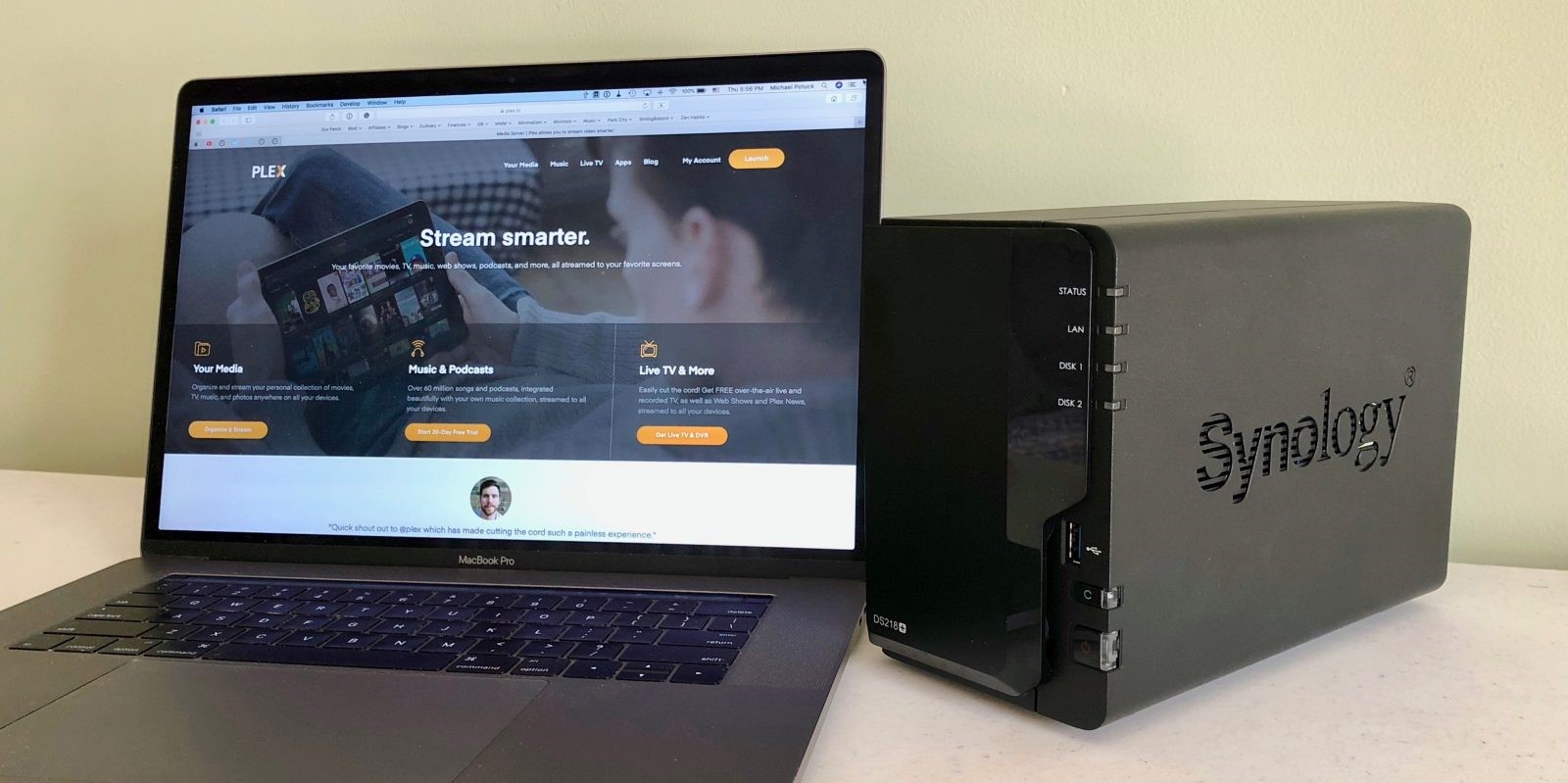
I dispositivi NAS mantengono l'archiviazione condivisa su più sistemi collegati tramite una connessione Ethernet o LAN, creando un server interno per i dispositivi Mac. Il dispositivo NAS può incorporare più di un disco rigido (il numero dipende dalle dimensioni del dispositivo NAS) e può archiviare interi dati su un sistema connesso in un unico spazio. Questo non solo aumenta lo spazio di archiviazione su Mac, ma offre a tutti gli utenti la possibilità di archiviare e condividere i dati tra loro, migliorando così la condivisione delle informazioni. Questo fattore funge da bonus in un ambiente aziendale. Tale spazio di archiviazione funge da server Mac personalizzato.

Archiviazione iCloud per Mac
Uno dei modi migliori e più semplici per aumentare lo spazio di archiviazione su Mac senza passare dall'aggiornamento di MacBook SSD è archiviare quanti più dati possibile su iCloud. L'opzione di backup iCloud è ciò a cui ricorre ogni utente Mac quando il suo dispositivo Mac supera il limite di archiviazione. Poiché l'account è accessibile tramite qualsiasi dispositivo Mac, l'archiviazione iCloud diventa un'opzione praticabile e facile per risparmiare spazio sul MacBook. Per aiutare gli utenti, Apple offre ai suoi utenti una varietà di piani di archiviazione iCloud. Le opzioni di backup iCloud consentono agli utenti di ottenere fino a 2 TB di spazio di archiviazione iCloud pagando il piano selezionato.
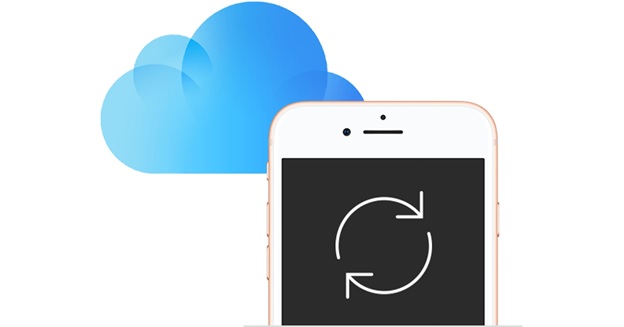
Ecco un elenco di piani di archiviazione iCloud per utenti Mac:
- $ 0,99/mese: 50 GB di spazio di archiviazione
- $ 2,99/mese: 200 GB di spazio di archiviazione
- $ 9,99/mese: 2 TB di spazio di archiviazione
Ogni utente ha un limite di archiviazione iCloud di 5 GB gratuito. Inoltre, nel caso in cui un utente utilizzi un piano di condivisione familiare di $ 2,99/mese o $ 9,99/mese, puoi condividerlo tra cinque membri della tua casa, ciascuno con privilegi di backup iCloud separati. Questi piani ti aiutano a eseguire il backup di contatti, calendario, documenti di posta, note, backup di Apple Watch, backup di iPhone/Pad e qualsiasi altra cosa che memorizzi nella libreria Foto e in iDrive.
Archiviazione su cloud di terze parti
Nel caso in cui l'archiviazione iCloud non sia un'opzione praticabile per te o hai bisogno di una piattaforma di archiviazione cloud dedicata separata per i tuoi file, puoi sempre avere un'app o un software di archiviazione online di terze parti installato sul tuo Mac. Uno strumento come Right Backup è una delle migliori opzioni di archiviazione online per gli utenti di Macbook. Right Backup è una soluzione di backup su cloud che offre 1 TB di spazio di archiviazione online per documenti e file multimediali. Funziona come un'opzione di backup esterno nel caso in cui desideri mantenere i tuoi file di utilizzo regolari su iCloud e mantenere i tuoi file multimediali protetti su altro spazio cloud.

Poiché a volte i file vengono condivisi su iCloud e iDrive, è meglio tenere i file riservati separati da quell'account, all'insaputa di chiunque altro. Right Backup è un'alternativa perfetta per tale secondo spazio per l'archiviazione aggiuntiva.
Oltre a questo, Right Backup Anywhere , un'app iOS complementare allo strumento ti consente di creare backup dal tuo iPhone nello stesso account Right Backup. Con una soluzione di backup su cloud multipiattaforma, Right Backup diventa un'opzione di archiviazione online affidabile per gli utenti Mac.
Unità a stato solido esterne

Infine, un'opzione che ogni utente considera. L'utilizzo di un HDD esterno è comune tra gli utenti Windows, ma quando si tratta di Mac, il numero è limitato. Il motivo è il prezzo molto alto degli SSD esterni, in particolare gli SSD Mac che potrebbero svuotarti le tasche. Esistono marchi che vendono SSD esterni compatibili con Mac, tuttavia, questo dovrebbe essere mantenuto come ultima risorsa quando nessuna delle opzioni di cui sopra non funziona per te.
Tra le opzioni sopra, per aggiornare MacBook Pro SSD, l'opzione migliore è sostituire il disco rigido con uno espanso. Questa opzione funzionerebbe solo per utenti Mac che utilizzano modelli precedenti. I nuovi utenti possono optare per l'hub USB-C per MacBook Pro. I dispositivi NAS funzionano al meglio in piccoli spazi aziendali e potrebbero non essere necessari per i singoli utenti. Tuttavia, l'opzione migliore per aumentare lo spazio di archiviazione su Mac è optare per piani di archiviazione iCloud o soluzioni di backup su cloud di terze parti. Queste opzioni sono relativamente più economiche e di facile accesso e utilizzo. Con la maggior parte della massa trasferita su iCloud o su una piattaforma di archiviazione online di terze parti come Right Backup, gli utenti possono risparmiare molto spazio sui loro MacBook. Ciò li aiuterebbe a prevenire problemi di archiviazione su Mac e a mantenere i propri dati sani e salvi sul cloud, senza preoccuparsi dello spazio di archiviazione.
Se hai mai esaurito lo spazio di archiviazione sul Mac, condividi con noi a cosa hai fatto ricorso per aumentare lo spazio sul tuo disco Mac. Per ulteriori soluzioni per la tua tecnologia. Problemi, iscriviti alla nostra newsletter e seguici su Facebook e Twitter per ricevere i nostri aggiornamenti sul tuo feed.